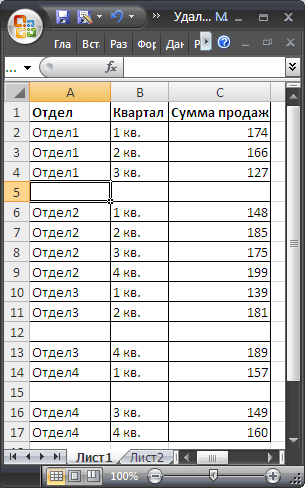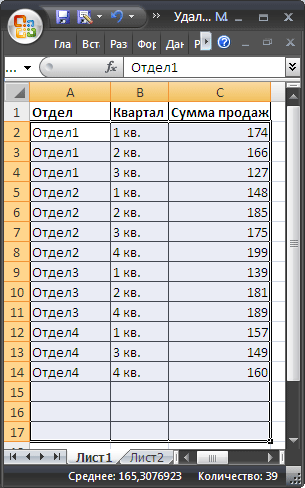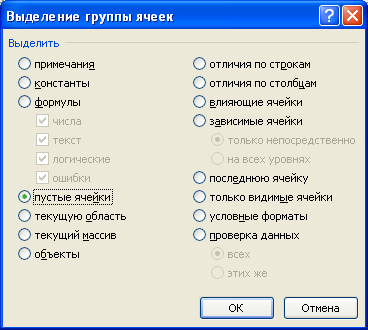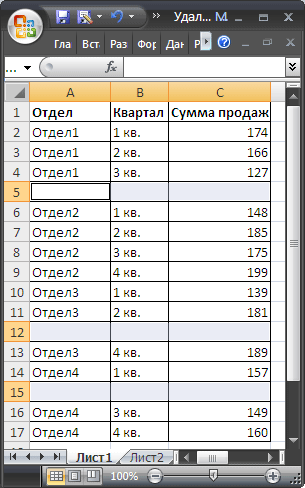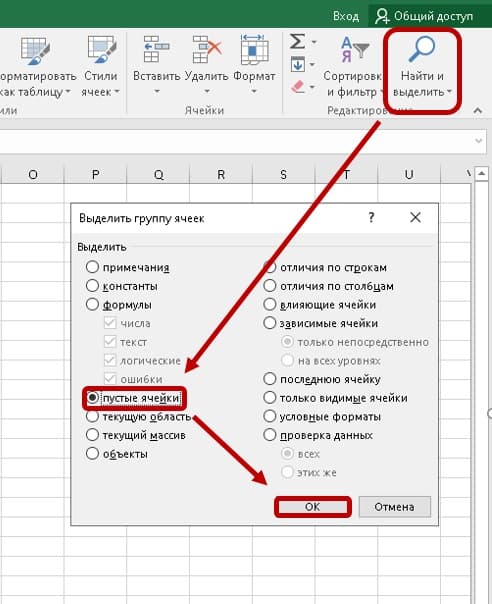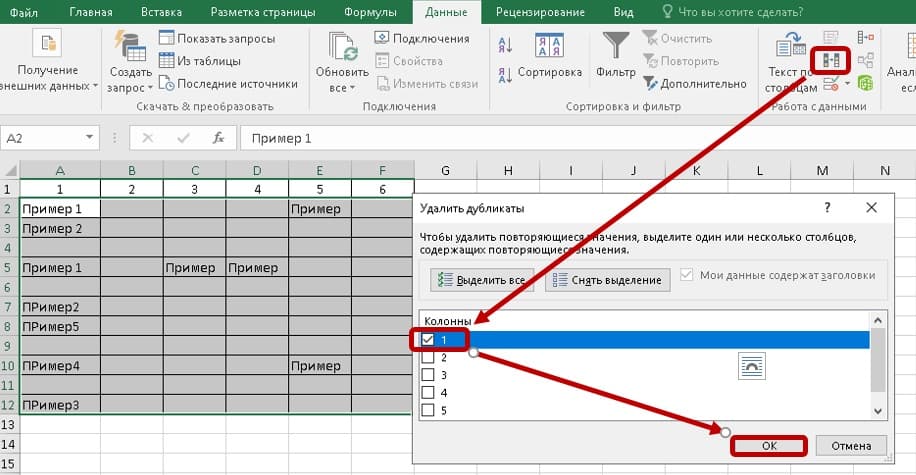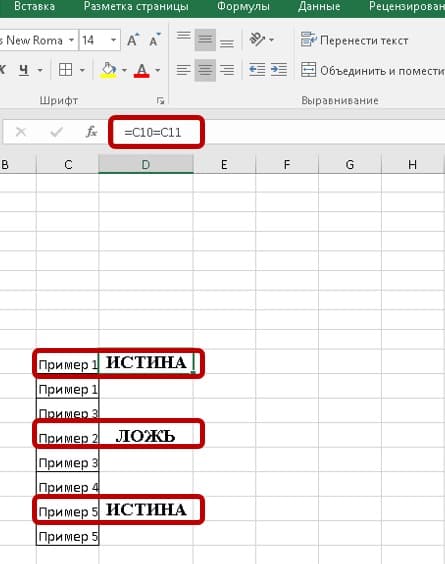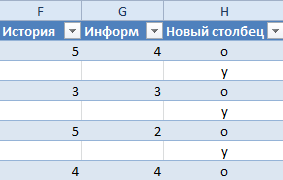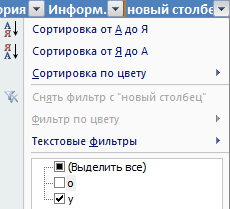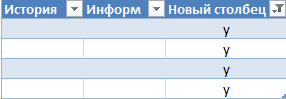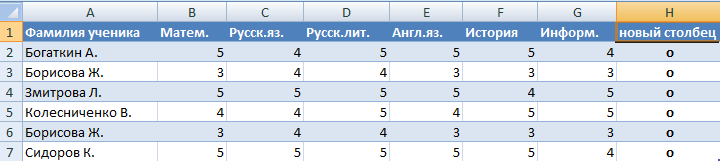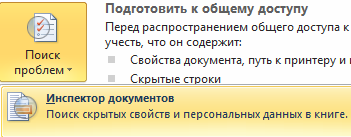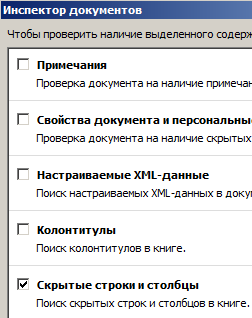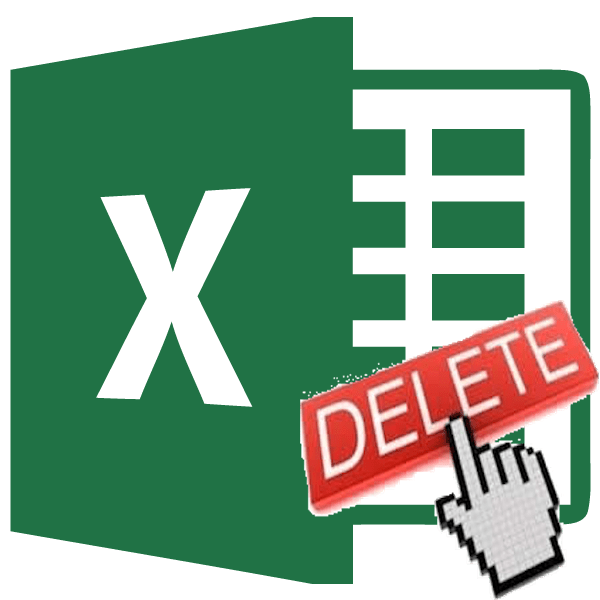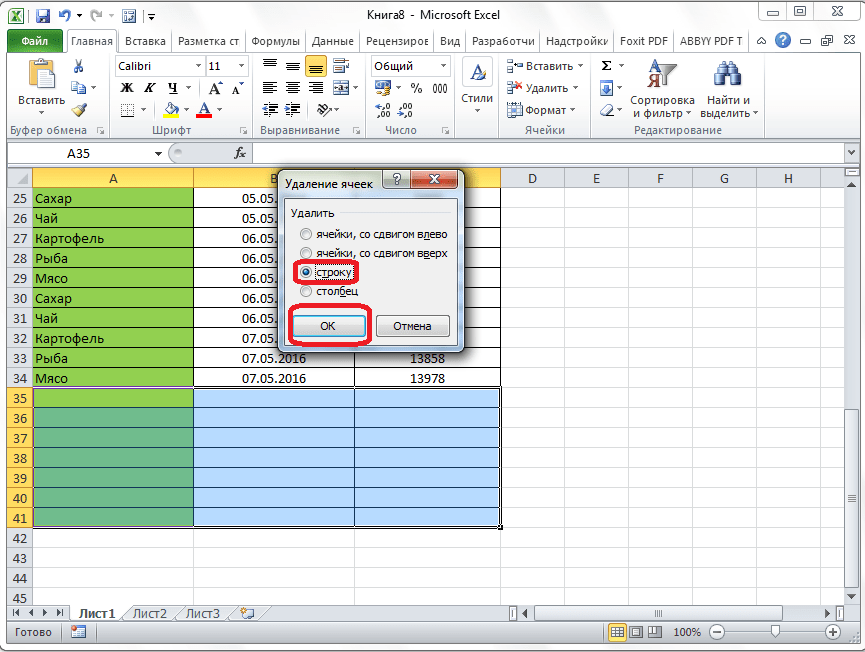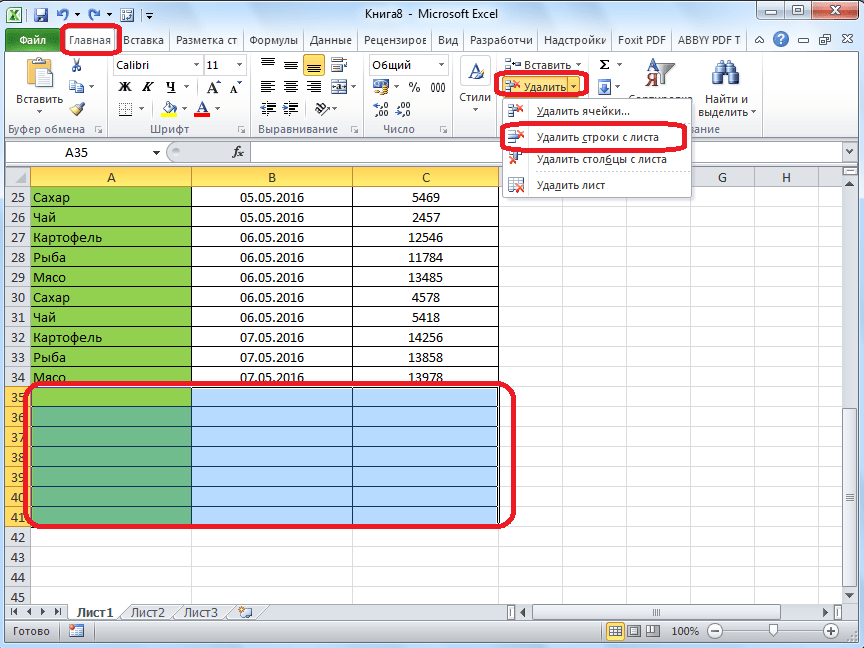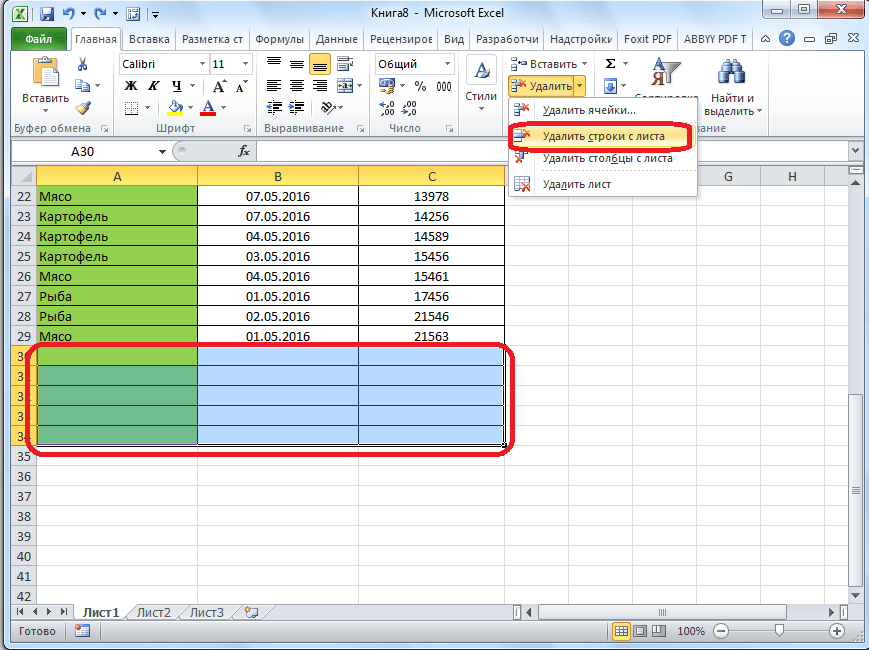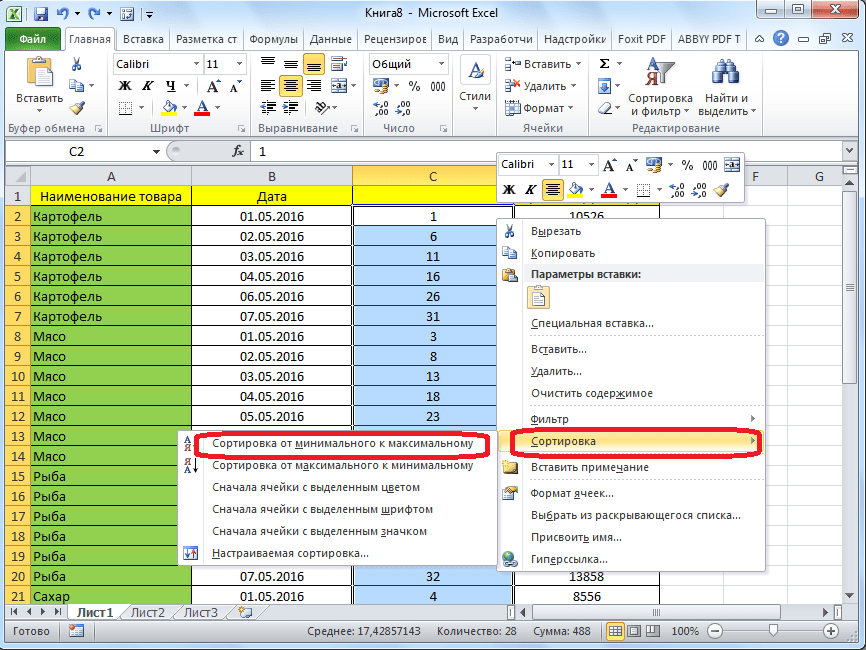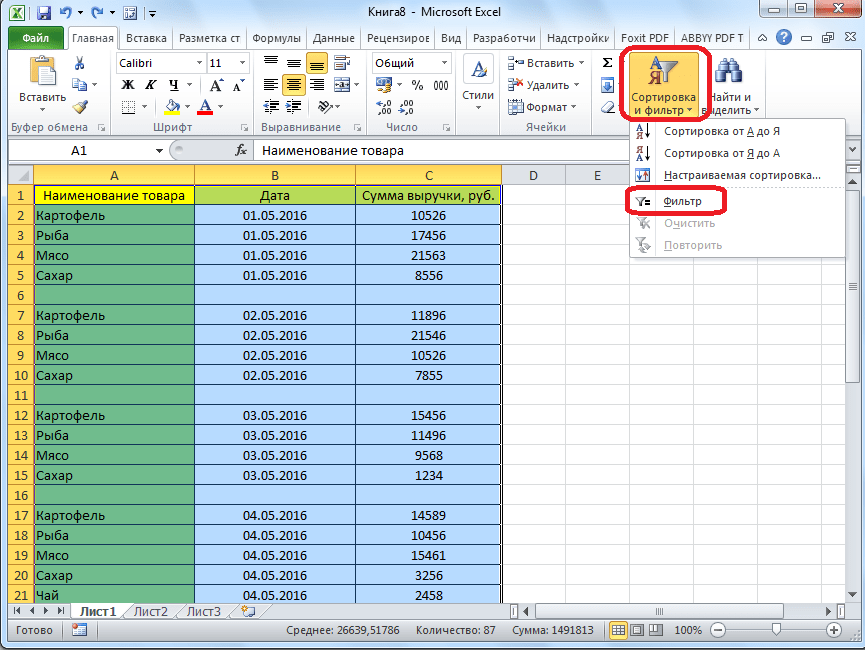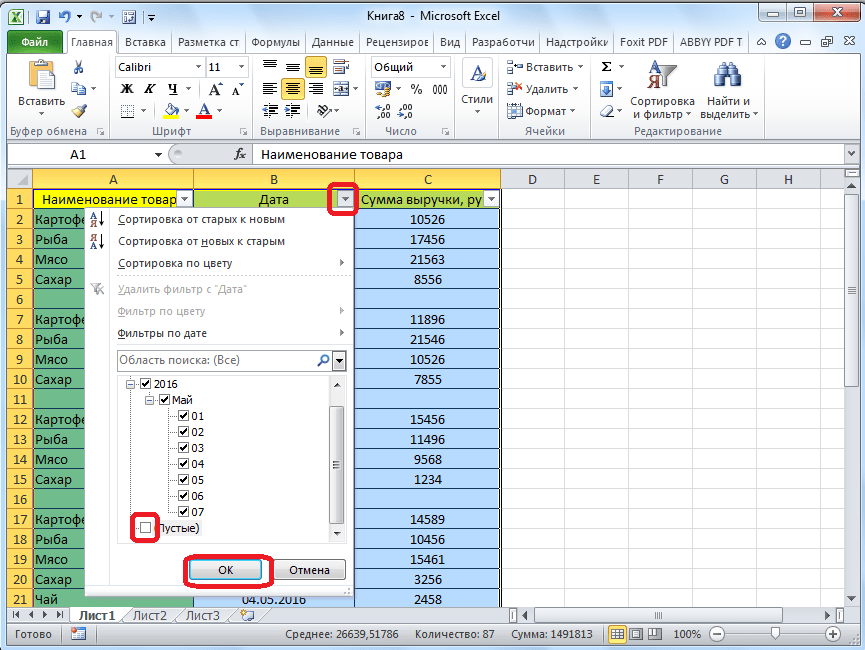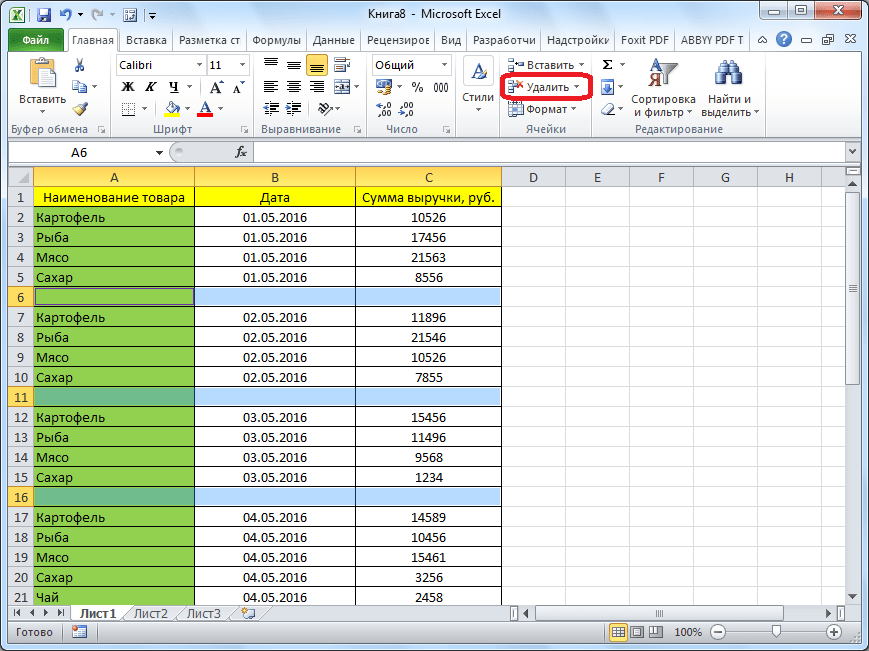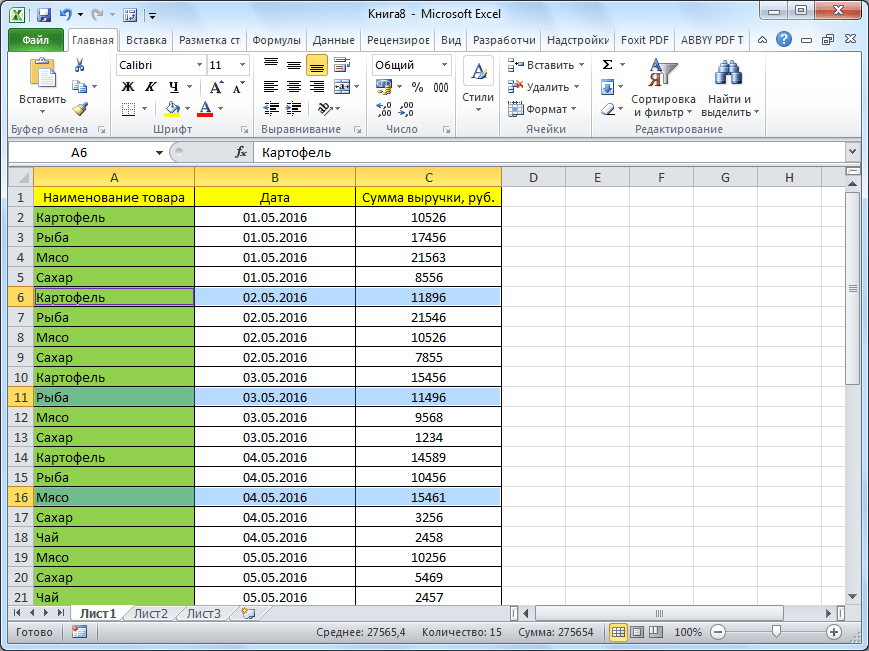Если у вас есть список данных, заполненный пустыми ячейками, теперь вам нужно отсортировать все пустые ячейки поверх данных. Когда вы применяете функцию «Сортировка» в Excel, функции «Сортировка от наименьшего к наибольшему» и «Сортировка от наибольшего к наименьшему» сортируют пустые ячейки в нижней части записей. В этом случае в следующем руководстве будет рассказано о том, как сортировать строки и помещать пустые ячейки сверху в Excel.
Сортировка строк, чтобы поместить пустые ячейки сверху путем сортировки по цвету ячейки
Сортировка строк для размещения пустых ячеек сверху с помощью вспомогательного столбца
Сортировка строк для размещения пустых ячеек сверху с помощью кода VBA
Простая сортировка строк для размещения пустых ячеек вверх с Kutools for Excel
Объедините несколько рабочие листы/рабочие книги в один рабочий лист/книгу:
Объединение нескольких рабочих листов или рабочих книг в один рабочий лист или книгу может оказаться огромной задачей в вашей повседневной работе. Но если у вас есть Kutools for Excel , его мощная утилита – Combine может помочь вам быстро объединить несколько листов, книг в один лист или книгу.

Kutools for Excel включает больше более 300 удобных инструментов Excel. Бесплатная пробная версия без ограничений в течение 30 дней. Подробнее Скачать сейчас бесплатно
Вкладка Office Включает редактирование и просмотр с вкладками в Office и делает вашу работу намного проще …
Подробнее … Скачать бесплатно …
Kutools for Excel решает большинство ваших проблем и увеличивает вашу производительность на 80%.
- Повторное использование Что угодно: добавляйте наиболее часто используемые или сложные формулы, диаграммы и все остальное в избранное и быстро используйте их в будущем.
- Более 20 текстовых функций: извлечение числа из текстовой строки; Извлечь или удалить часть текстов; Преобразование чисел и валют в английские слова.
- Инструменты слияния: несколько книг и листов в одну; Объединить несколько ячеек/строк/столбцов без потери данных; Объедините повторяющиеся строки и суммируйте.
- Инструменты разделения: разделение данных на несколько листов в зависимости от значения; Из одной книги в несколько файлов Excel, PDF или CSV; Один столбец в несколько столбцов.
- Вставить пропуск скрытых/отфильтрованных строк; Подсчет и сумма по цвету фона; Массовая отправка персонализированных писем нескольким получателям.
- Суперфильтр: создавайте расширенные схемы фильтров и применяйте их к любым листам; Сортировать по неделе, дню, частоте и т. Д. Фильтр жирным шрифтом, формулами, комментарием …
- Более 300 мощных функций; Работает с Office 2007-2019 и 365; Поддерживает все языки; Простое развертывание на вашем предприятии или в организации.
Подробнее … Скачать бесплатно …
–>
Содержание
- Сортируйте строки, чтобы поместить пустые ячейки сверху путем сортировки цветных ячеек
- Сортировать строки чтобы поместить пустые ячейки сверху с помощью вспомогательного столбца
- Сортируйте строки, чтобы поместить пустые ячейки сверху с кодом VBA
- Легко сортируйте строки, чтобы поместить пустые ячейки сверху с помощью Kutools for Excel
- Легко сортируйте строки, чтобы поместить пустые ячейки сверху с помощью Kutools for Excel
- Статьи по теме:
Сортируйте строки, чтобы поместить пустые ячейки сверху путем сортировки цветных ячеек
В Excel вы можете сортировать данные по цвету фона, поэтому здесь вы можете заполнить пустые ячейки определенным цветом, а затем отсортировать их по цвету . Выполните следующие действия:
1 . Выберите свой список данных и нажмите Ctrl + G , чтобы открыть диалоговое окно Перейти , затем нажмите кнопку Специальная , см. снимок экрана:

2 . Во всплывающем диалоговом окне Перейти к выберите параметр Пробелы и нажмите ОК .

3 . И все пустые ячейки были выбраны, теперь вы можете заполнить их цветом, нажав Home > Fill Color и выбрав нужный цвет, как показано на следующем снимке экрана. показано:

4 . Затем вы можете отсортировать список по цвету заливки, выберите свои значения и нажмите Данные > Сортировка во всплывающем меню Сортировка выберите столбец, который нужно отсортировать, и выберите Цвет ячейки из раскрывающегося списка Сортировка , затем щелкните цвет пустых ячеек. наконец, выберите вариант Сверху . См. Снимок экрана:

5 . После завершения настройки нажмите OK . Сначала были отсортированы все цветные пустые ячейки, затем вы можете удалить цвет после сортировки. См. Скриншоты:
Сортировать строки чтобы поместить пустые ячейки сверху с помощью вспомогательного столбца
Чтобы отсортировать пустые ячейки вверху списка данных, вы можете использовать формулу для определения пробелов, а затем применить функция сортировки.
1 . В пустой ячейке рядом с данными, например ячейкой B1, введите эту формулу = A1 = “” , см. Снимок экрана:

2 . Затем перетащите маркер заполнения к ячейкам, которые вы хотите содержать эту формулу, и все пустые ячейки будут отображаться как TRUE , а другие как False , см. снимок экрана:

3 . Затем нажмите Данные > Сортировать от наибольшего к наименьшему . Появится диалоговое окно Предупреждение о сортировке , затем установите флажок Расширьте выделение , см. скриншоты:
таблица>
4 . Затем нажмите OK , все пустые ячейки отсортированы поверх значений.
. Наконец, вы можете удалить значения в вспомогательном столбце B по мере необходимости.
Сортируйте строки, чтобы поместить пустые ячейки сверху с кодом VBA
Примените следующий код VBA, вы можете быстро отсортировать пустые ячейки поверх данных.
1 . Удерживая нажатыми клавиши ALT + F11 , откроется окно Microsoft Visual Basic для приложений .
2 . Нажмите Insert > Module и вставьте следующий код в окно модуля .
Код VBA: отсортируйте пустые ячейки поверх данных
3 . Затем нажмите клавишу F5 , чтобы запустить этот код, в появившемся диалоговом окне выберите диапазон данных, который вы хотите отсортировать, см. Снимок экрана:

4 . Затем нажмите OK , пустые ячейки отсортированы по верхнему краю.
Легко сортируйте строки, чтобы поместить пустые ячейки сверху с помощью Kutools for Excel
Утилита Advanced Sort в Kutools for Excel может помочь вам легко сортировать строки и помещать пустые ячейки сверху в Excel. Пожалуйста, сделайте следующее.
Перед применением Kutools for Excel , пожалуйста, сначала загрузите и установите его .
1. Выберите диапазон, который вы хотите отсортировать, и поместите пустые ячейки сверху, а затем нажмите Kutools Plus > Сортировка > Расширенная сортировка .

2. В диалоговом окне Расширенная сортировка выберите условие сортировки, затем установите флажок Пустые ячейки впереди и, наконец, нажмите ОК кнопку. См. Снимок экрана:

Затем выбранный диапазон сортируется и все пустые ячейки сразу помещаются сверху, как показано на скриншоте ниже.

Если вы хотите получить 30-дневную бесплатную пробную версию этой утилиты, нажмите, чтобы загрузить ее , а затем перейдите к применению операция в соответствии с вышеуказанными шагами.
Легко сортируйте строки, чтобы поместить пустые ячейки сверху с помощью Kutools for Excel
Статьи по теме:
- Как отсортировать или отфильтровать данные с зачеркиванием в Excel?
- Как отсортировать данные по наиболее частому значению в Excel?
- Как отсортировать адрес электронной почты по домену в Excel?
- Как отсортировать строки по нечетным или четным числам в Excel?
Если у вас есть список данных, заполненный пустыми ячейками, теперь вам нужно отсортировать все пустые ячейки поверх данных. Когда вы применяете функцию «Сортировка» в Excel, функции «Сортировка от наименьшего к наибольшему» и «Сортировка от наибольшего к наименьшему» будут сортировать пустые ячейки в нижней части записей. В этом случае в следующем руководстве будет рассказано о том, как сортировать строки и помещать пустые ячейки сверху в Excel.
Сортировка строк, чтобы пустые ячейки располагались сверху, сортируя цветные ячейки
Сортируйте строки, чтобы пустые ячейки располагались сверху с помощью вспомогательного столбца
Сортировка строк, чтобы пустые ячейки располагались сверху с кодом VBA
Легко сортируйте строки, чтобы разместить пустые ячейки сверху с помощью Kutools for Excel
Сортировка строк, чтобы пустые ячейки располагались сверху, сортируя цветные ячейки
В Excel вы можете сортировать данные по цвету фона, поэтому здесь вы можете заполнить пустые ячейки определенным цветом, а затем отсортировать их по цвету. Пожалуйста, выполните следующие действия:
1. Выберите свой список данных и нажмите Ctrl + G для открытия Перейти к диалоговое окно, затем щелкните Особый кнопку, см. снимок экрана:
2. В всплывающем Перейти к Специальное диалоговое окно, отметьте Пробелы , а затем нажмите OK.
3. И все пустые ячейки были выделены, теперь вы можете залить их цветом, нажав Главная > Цвет заливки и выбрав нужный цвет, как показано на следующем снимке экрана:
4. Затем вы можете отсортировать список по цвету заливки, выберите значения и нажмите Данные > Сортировать, во всплывающем Сортировать диалоговом окне выберите столбец, который вы хотите отсортировать, и выберите Цвет ячейки из Сортировать по раскрывающийся список, затем щелкните цвет пустых ячеек, наконец, выберите на вершине вариант. Смотрите скриншот:
5. После завершения настройки нажмите OK, сначала были отсортированы все цветные пустые ячейки, затем вы можете удалить цвет после сортировки. Смотрите скриншоты:
Сортируйте строки, чтобы пустые ячейки располагались сверху с помощью вспомогательного столбца
Чтобы отсортировать пустые ячейки в верхней части списка данных, вы можете использовать формулу для определения пустых полей, а затем применить функцию сортировки.
1. В пустой ячейке рядом с данными, например ячейкой B1, введите эту формулу = A1 = «», см. снимок экрана:
2. Затем перетащите маркер заполнения к ячейкам, которые вы хотите содержать эту формулу, и все пустые ячейки отображаются как ИСТИНА, и другие как Ложь, см. снимок экрана:
3. Затем нажмите Данные > Сортировать от большего к меньшемуИ Предупреждение о сортировке появится диалоговое окно, затем проверьте Расширить выбор, смотрите скриншоты:
4, Затем нажмите OK, все пустые ячейки отсортированы поверх значений.
5. Наконец, вы можете удалить значения в вспомогательном столбце B по мере необходимости.
Сортировка строк, чтобы пустые ячейки располагались сверху с кодом VBA
Примените следующий код VBA, вы можете быстро отсортировать пустые ячейки поверх данных.
1. Удерживайте ALT + F11 ключи, и он открывает Окно Microsoft Visual Basic для приложений.
2. Нажмите Вставить > Модулии вставьте следующий код в Окно модуля.
Код VBA: сортировка пустых ячеек поверх данных
Sub SortBlankOnTop()
'Update 20140318
On Error Resume Next
Dim WorkRng As Range
Dim xMin As Double
xTitleId = "KutoolsforExcel"
Set WorkRng = Application.Selection
Set WorkRng = Application.InputBox("Range", xTitleId, WorkRng.Address, Type:=8)
xMin = Application.WorksheetFunction.Small(WorkRng, 1) - 1
WorkRng.SpecialCells(xlCellTypeBlanks) = xMin
WorkRng.Sort , Key1:=Cells(WorkRng.Row, WorkRng.Column), Order1:=xlAscending, Header:=xlNo, OrderCustom:=1, MatchCase:=False, Orientation:=xlTopToBottom, DataOption1:=xlSortNormal
WorkRng.Replace What:=xMin, Replacement:="", LookAt:=xlWhole
End Sub
3, Затем нажмите F5 Чтобы запустить этот код, во всплывающем диалоговом окне выберите диапазон данных, который вы хотите отсортировать, см. снимок экрана:
4, Затем нажмите OK, пустые ячейки отсортированы сверху.
Легко сортируйте строки, чтобы разместить пустые ячейки сверху с помощью Kutools for Excel
Наблюдения и советы этой статьи мы подготовили на основании опыта команды Расширенная сортировка полезности Kutools for Excel может помочь вам легко сортировать строки и помещать пустые ячейки сверху в Excel. Пожалуйста, сделайте следующее.
1. Выберите диапазон, который нужно отсортировать, и поместите пустые ячейки сверху, а затем щелкните Кутулс Плюс > Сортировать > Расширенная сортировка.
2. в Расширенная сортировка диалоговом окне выберите условие сортировки, а затем установите флажок Пустые ячейки впереди поле и, наконец, щелкните OK кнопка. Смотрите скриншот:
Затем выбранный диапазон сортируется, и все пустые ячейки сразу помещаются наверх, как показано на скриншоте ниже.
Если вы хотите получить бесплатную пробную версию (30-день) этой утилиты, пожалуйста, нажмите, чтобы загрузить это, а затем перейдите к применению операции в соответствии с указанными выше шагами.
Легко сортируйте строки, чтобы разместить пустые ячейки сверху с помощью Kutools for Excel
Статьи по теме:
- Как отсортировать или отфильтровать данные в Excel по зачеркиванию?
- Как отсортировать данные в Excel по наиболее частому значению?
- Как отсортировать адрес электронной почты по домену в Excel?
- Как сортировать строки по нечетным или четным числам в Excel?
Лучшие инструменты для работы в офисе
Kutools for Excel Решит большинство ваших проблем и повысит вашу производительность на 80%
- Снова использовать: Быстро вставить сложные формулы, диаграммы и все, что вы использовали раньше; Зашифровать ячейки с паролем; Создать список рассылки и отправлять электронные письма …
- Бар Супер Формулы (легко редактировать несколько строк текста и формул); Макет для чтения (легко читать и редактировать большое количество ячеек); Вставить в отфильтрованный диапазон…
- Объединить ячейки / строки / столбцы без потери данных; Разделить содержимое ячеек; Объединить повторяющиеся строки / столбцы… Предотвращение дублирования ячеек; Сравнить диапазоны…
- Выберите Дубликат или Уникальный Ряды; Выбрать пустые строки (все ячейки пустые); Супер находка и нечеткая находка во многих рабочих тетрадях; Случайный выбор …
- Точная копия Несколько ячеек без изменения ссылки на формулу; Автоматическое создание ссылок на несколько листов; Вставить пули, Флажки и многое другое …
- Извлечь текст, Добавить текст, Удалить по позиции, Удалить пробел; Создание и печать промежуточных итогов по страницам; Преобразование содержимого ячеек в комментарии…
- Суперфильтр (сохранять и применять схемы фильтров к другим листам); Расширенная сортировка по месяцам / неделям / дням, периодичности и др .; Специальный фильтр жирным, курсивом …
- Комбинируйте книги и рабочие листы; Объединить таблицы на основе ключевых столбцов; Разделить данные на несколько листов; Пакетное преобразование xls, xlsx и PDF…
- Более 300 мощных функций. Поддерживает Office/Excel 2007-2021 и 365. Поддерживает все языки. Простое развертывание на вашем предприятии или в организации. Полнофункциональная 30-дневная бесплатная пробная версия. 60-дневная гарантия возврата денег.
Вкладка Office: интерфейс с вкладками в Office и упрощение работы
- Включение редактирования и чтения с вкладками в Word, Excel, PowerPoint, Издатель, доступ, Visio и проект.
- Открывайте и создавайте несколько документов на новых вкладках одного окна, а не в новых окнах.
- Повышает вашу продуктивность на 50% и сокращает количество щелчков мышью на сотни каждый день!
Содержание
- Удаляем в EXCEL пустые строки в таблице
- Сортировка
- Фильтр
- Выделение группы ячеек
- Excel сортировка пустые строки
- Как удалить лишние строки в Excel
- Как удалить пустые строки в Excel
- Удаление пустых строк в Excel через сортировку
- Как удалить пустые строки в Excel через фильтр
- Как удалить лишние строки в Excel через выделение группы ячеек
- Как удалить пустые строки в Excel через вспомогательный столбец
- Про удаление пустых строк вне диапазона таблицы
- Как удалить повторяющиеся строки в Excel
- Стандартная функция Excel для удаления повторяющихся значений
- Как удалить повторяющиеся строки в Excel через формулу
- Как удалить повторяющиеся строки в Excel через пометки Ложь и Истина
- Горячие клавиши для удаления строк в MS Excel
Удаляем в EXCEL пустые строки в таблице
history 25 апреля 2013 г.
Часто, особенно при импорте данных в EXCEL, на листе могут формироваться таблицы с ПОЛНОСТЬЮ пустыми строками. Научимся быстро удалять эти ненужные строки, которые в дальнейшем могут затруднить работу с таблицей.
Представим, что у нас есть таблица с какими-то значениями, в которой есть полностью пустые строки.
Приведем методы, которые используются при удалении пустых строк. Зачем нужно удалять пустые строки можно прочитать в статье Советы по построению таблиц .
Сортировка
Самым простым способом удаления пустых строк является сортировка таблицы: выделяем диапазон, в котором содержится таблица ( А2:C17 ), затем вызываем команду меню Данные/ Сортировка и фильтр/ Сортировка от минимального к максимальному или просто /Сортировка .
При сортировке таблиц с несколькими столбцами нужно быть осторожным, чтобы ячейки не перескочили из своих строк в другие. Поэтому, для сортировки нужно выделять всю таблицу. После сортировки по возрастанию пустые строки окажутся внизу таблицы.
Если важен порядок строк до сортировки, то перед сортировкой нужно создать столбец с порядковой нумерацией строк, а после удаления пустых строк, заново отсортировать таблицу уже по этому столбцу.
Фильтр
Для нахождения пустых ячеек можно также воспользоваться Фильтром ( Главная/ Редактирование/ Сортировка и фильтр/ Фильтр ). Выбираем подходящий столбец, отображаем только пустые ячейки, выделяем строки не содержащие данных и удаляем их.
Выделение группы ячеек
Другим способом выделения пустых ячеек является использование инструмента Выделение группы ячеек .
- выделяем диапазон А2:C17 ;
- выбираем пункт меню Главная/ Редактирование/ Найти и выделить/ Выделение группы ячеек… ,
- выберите пункт пустые ячейки в разделе Выделить ;
- далее нажимаем маленькую стрелочку в меню Главная/ Ячейки/ Удалить ;
- выберем Удалить ячейки (удалить ячейки, со сдвигом вверх) .
Здесь нужно быть аккуратным: если таблица сдержит помимо пустых строк, строки с заполненными и пустыми ячейками, то часть ячеек перескочит со своих строк на другие, что испортит таблицу. Если таблица в формате EXCEL 2007 , то EXCEL не даст испортить таким образом таблицу: появится сообщение «Данная команда неприменима для перекрывающихся диапазонов».
СОВЕТ: Стоит помнить, что ячейки, содержащие формулы (даже если это ссылки на пустые ячейки), не считаются пустыми по определению.
Источник
Excel сортировка пустые строки
В общем и целом все мои сложности свелись, насколько я понимаю, к наличию пустых строк в таблицах.
Откуда они берутся, я не очень понимаю. Видимо, наличие объединенных ячеек + фильтрация дают такой результат.
Wasilich уже мне на это указывал, да.
Так или иначе, проблема «нонеча не та, что давеча»:
НУЖНО ОТФИЛЬТРОВАТЬ или ОТСОРТИРОВАТЬ пустые строки (не ячейки!) и удалить их прежде, чем применять фильтр.
Без предварительного удаления этих пустых строк я после фильтрации не могу скопировать результаты на другой лист/в другой файл.
Получаю сообщение, что «Изменить часть объединенной ячейки невозможно».
Пытаюсь отсортировать, дабы удалить вручную после группирови пустых строк внизу или вверху. И опять мне выносит мозг сообщение: «Для этого требуется, чтобы ячейки имели одинаковый размер».
Этот Excel меня сведет с ума.
В общем, ВОПРОС: КАК УДАЛИТЬ ПУСТЫЕ СТРОКИ?
Видимо, их там есть, и много. Т.к. файл, в котором для примера оставлено 30 ячеек, имеет размер 121 Кб.
По этой причине я не могу его приложить для примера.
Попробую дать ссылку на скачивание, не знаю, пропустит ли форум:
Не, не пропустит. Есть Правила, в которых четко сказано о недопустимости подобного В общем, беда
P.S. Архив все равно «весит» 103 Кб. И не проходит ограничение на 100 Кб.
В общем и целом все мои сложности свелись, насколько я понимаю, к наличию пустых строк в таблицах.
Откуда они берутся, я не очень понимаю. Видимо, наличие объединенных ячеек + фильтрация дают такой результат.
Wasilich уже мне на это указывал, да.
Так или иначе, проблема «нонеча не та, что давеча»:
НУЖНО ОТФИЛЬТРОВАТЬ или ОТСОРТИРОВАТЬ пустые строки (не ячейки!) и удалить их прежде, чем применять фильтр.
Без предварительного удаления этих пустых строк я после фильтрации не могу скопировать результаты на другой лист/в другой файл.
Получаю сообщение, что «Изменить часть объединенной ячейки невозможно».
Пытаюсь отсортировать, дабы удалить вручную после группирови пустых строк внизу или вверху. И опять мне выносит мозг сообщение: «Для этого требуется, чтобы ячейки имели одинаковый размер».
Этот Excel меня сведет с ума.
В общем, ВОПРОС: КАК УДАЛИТЬ ПУСТЫЕ СТРОКИ?
Видимо, их там есть, и много. Т.к. файл, в котором для примера оставлено 30 ячеек, имеет размер 121 Кб.
По этой причине я не могу его приложить для примера.
Попробую дать ссылку на скачивание, не знаю, пропустит ли форум:
Не, не пропустит. Есть Правила, в которых четко сказано о недопустимости подобного В общем, беда
P.S. Архив все равно «весит» 103 Кб. И не проходит ограничение на 100 Кб. natalyzal
Сообщение В общем и целом все мои сложности свелись, насколько я понимаю, к наличию пустых строк в таблицах.
Откуда они берутся, я не очень понимаю. Видимо, наличие объединенных ячеек + фильтрация дают такой результат.
Wasilich уже мне на это указывал, да.
Так или иначе, проблема «нонеча не та, что давеча»:
НУЖНО ОТФИЛЬТРОВАТЬ или ОТСОРТИРОВАТЬ пустые строки (не ячейки!) и удалить их прежде, чем применять фильтр.
Без предварительного удаления этих пустых строк я после фильтрации не могу скопировать результаты на другой лист/в другой файл.
Получаю сообщение, что «Изменить часть объединенной ячейки невозможно».
Пытаюсь отсортировать, дабы удалить вручную после группирови пустых строк внизу или вверху. И опять мне выносит мозг сообщение: «Для этого требуется, чтобы ячейки имели одинаковый размер».
Этот Excel меня сведет с ума.
В общем, ВОПРОС: КАК УДАЛИТЬ ПУСТЫЕ СТРОКИ?
Видимо, их там есть, и много. Т.к. файл, в котором для примера оставлено 30 ячеек, имеет размер 121 Кб.
По этой причине я не могу его приложить для примера.
Попробую дать ссылку на скачивание, не знаю, пропустит ли форум:
Не, не пропустит. Есть Правила, в которых четко сказано о недопустимости подобного В общем, беда
Источник
Как удалить лишние строки в Excel
При создании и форматировании таблиц зачастую остаются пустые строки или ячейки. Порой они становятся причиной неудобств или некорректной работы. В подобных ситуациях знать, как удалить лишнее строки в Excel, просто необходимо. Далее представлены варианты осуществления данной задачи, которые под силу каждому пользователю вне зависимости от уровня его владения этой программой пакета Microsoft Office.
Как удалить пустые строки в Excel
Для того чтобы избавиться от пустых строк в своей таблице, можно воспользоваться одним из нескольких вариантов решения проблемы. Каждый из них имеет свои особенности и будет более оптимальным в той или иной ситуации.
Удаление пустых строк в Excel через сортировку
Алгоритм действия данного метода весьма прост:
- Выделяем всю таблицу.
- Перемещаемся на вкладку «Данные».
- На панели «Сортировка и фильтр» выбираем функцию «Сортировка». (данная функция может быть запущена и из всплывающего меню, вызываемого нажатием правой кнопки мыши на участке выделенной таблицы).
- Указываем столбец сортировки.
- Нажимаем «OK».
По завершению сортировки пустые сроки окажутся в самом низу. Если же вам необходимо сохранить первоначальный порядок остальных строк, то предварительно стоит добавить столбец с соответствующими значениями очерёдности.
Как удалить пустые строки в Excel через фильтр
Для того чтобы понять, как удалить лишние строки в Excel при помощи фильтра, необходимо отформатировать диапазон, как таблицу с заголовками. А далее:
- Выделяем «шапку» таблицы.
- Отправляемся на вкладку «Данные».
- На панели «Сортировка и фильтр» выбираем функцию «Фильтр».
- Нажимаем на направленную вниз стрелочку, появившуюся в правом нижнем углу заголовка каждого столбца.
- В открывшимся окне отфильтровываем содержимое по имени «Пустые».
- Нажимаем «OK».
Данный метод пригоден и для форматирования отдельного столбца, в котором необходимо удалить пустые ячейки.
Как удалить лишние строки в Excel через выделение группы ячеек
Сразу хочу предупредить, что при реализации данного метода может произойти смещение ячеек и данные могут перепутаться.
Если же в вашей таблице нет пустых ячеек, помимо тех, что необходимо удалить, то алгоритм действий следующий:
- Выделяем всю таблицу.
- Находим в главном меню вкладку «Редактирование».
- Нажимаем на кнопку «Найти и выделить».
- Выбираем функцию «Выделение группы ячеек».
- В появившемся окне ставим метку рядом с «Пустые ячейки».
- Нажимаем «ОК».
- Кликаем правой кнопкой мыши в выделенный диапазон.
- Выбираем функцию «Удалить».
Результат – таблица без пустых ячеек.
Как удалить пустые строки в Excel через вспомогательный столбец
Это простой и весьма эффективный способ избавиться от пустых строк в вашей таблице. Для реализации данного метода необходимо:
- Создать вспомогательный столбец в конце таблицы.
- Поставить в каждой его ячейки обозначение соответствующей строки (например, заполненная срока – «+», а пустая – «-»).
- Отфильтровать последний столбец по значению «-».
- Удалить все строки, оставшиеся после фильтрации.
- Отменить фильтр.
В результате остаются только те строки, которые были помечены знаком «+». Вспомогательный столбец по завершению может быть удалён.
Про удаление пустых строк вне диапазона таблицы
Довольно часто встречается вопрос относительно удаления пустых строк, находящихся вне диапазона таблицы, т.е. от её окончания и до последней строки в книге.
Выполнить такое действие невозможно. Количество строк, в зависимости от версии Excel, строго определенно. Единственный схожий вариант – скрыть все лишние столбцы и строки, выходящие за рабочий диапазон таблицы.
Как удалить повторяющиеся строки в Excel
Причин, по которым пользователи интересуются, как удалить лишние строки в Excel, достаточно много. И одна из них – наличие повторяющихся строк.
Стандартная функция Excel для удаления повторяющихся значений
Для того чтобы избавиться от повторяющихся строк в таблице, необходимо:
- Выделить всю таблицу.
- Проследовать на вкладку «Данные».
- Выбрать функцию «Удалить дубликаты».
- В появившемся окне отметить столбцы, которые должны содержать повторяющиеся значения.
- Нажать «OK».
При аналогичной работе в диапазоне одного столбца не стоит забывать про автоматическое расширение выделенного диапазона. В противном случае при удалении повторяющихся значений оставшиеся ячейки переместятся вверх и в данных таблицы наступит неразбериха.
Как удалить повторяющиеся строки в Excel через формулу
Прекрасный метод, дающий размах для дальнейшего форматирования.
Для начала необходимо определить столбец, по значениям ячеек которого будут определяться повторяющиеся строки. Если значение, по которому будет задаваться поиск, находится, допусти, ячейке C10, то в ячейке правее необходимо прописать формулу:
Далее, применив эту формулу к значению каждой ячейки в столбце, мы получим либо значение из ячейки напротив, либо пустую ячейку. Пустые ячейки и означают, что значение в данной строке повторяющееся.
Как удалить повторяющиеся строки в Excel через пометки Ложь и Истина
Это очень простой вариант, имеющий свои минусы. Самым явным, пожалуй, является необходимость нахождения дублирующих значений в соседних ячейках.
Если интересующее нас значение находится, допустим, в ячейке C10, то в ячейке правее необходимо прописать формулу:
=C10=C11
После того, как будет нажата клавиша «Enter», в ячейке появится одно из следующих значений:
- ИСТИНА (если значение следующей ячейки совпадает с выбранной);
- ЛОЖЬ (если значения разнятся).
Этот вариант имеет весьма ограниченное применение.
Горячие клавиши для удаления строк в MS Excel
Разбирая вопрос «как удалить лишние строки в Excel» будет абсолютно разумно затронуть тему горячих клавиш, способствующих данному процессу. Среди них:
- Ctrl + «-» (удаление выделенной строки);
- Shift + пробел (выделение необходимой строки)
- Ctrl + пробел (выделение необходимого столбца);
- Ctrl + A (выделение зоны с данными);
- Ctrl + Shift + Home, а после Ctrl + Shift + End (выделить весь рабочий диапазон таблицы от первой до последней строки).
Эти комбинации позволяют проводить форматирование таблицы быстрее и комфортнее.
Друзья, если вы заметили на сайте какой-нибудь баг, то напишите об этом в комментариях или отправьте сообщение на почту через контакты, и мы его исправим.
А также мы будем рады услышать ваши пожелания, если вам по какой-то причине неудобно пользоваться сайтом.
Не будьте равнодушными к проекту. Спасибо! 🙂
Источник
При импорте и копировании таблиц в Excel могут формироваться пустые строки и ячейки. Они мешают работе, отвлекают.
Некоторые формулы могут работать некорректно. Использовать ряд инструментов в отношении не полностью заполненного диапазона невозможно. Научимся быстро удалять пустые ячейки в конце или середине таблицы. Будем использовать простые средства, доступные пользователю любого уровня.
Как в таблице Excel удалить пустые строки?
Чтобы показать на примере, как удалить лишние строки, для демонстрации порядка действий возьмем таблицу с условными данными:
Пример 1. Сортировка данных в таблице. Выделяем всю таблицу. Открываем вкладку «Данные» — инструмент «Сортировка и фильтр» — нажимаем кнопку «Сортировка». Или щелкаем правой кнопкой мыши по выделенному диапазону и делаем сортировку «от минимального к максимальному».
Пустые строки после сортировки по возрастанию оказываются внизу диапазона.
Если порядок значений важен, то до сортировки необходимо вставить пустой столбец, сделать сквозную нумерацию. После сортировки и удаления пустых строк вновь отсортировать данные по вставленному столбцу с нумерацией.
Пример 2. Фильтр. Диапазон должен быть отформатирован как таблица с заголовками. Выделяем «шапку». На вкладке «Данные» нажимаем кнопку «Фильтр» («Сортировка и фильтр»). Справа от названия каждого столбца появится стрелочка вниз. Нажимаем – открывается окно фильтрации. Снимаем выделение напротив имени «Пустые».
Таким же способом можно удалить пустые ячейки в строке Excel. Выбираем нужный столбец и фильтруем его данные.
Пример 3. Выделение группы ячеек. Выделяем всю таблицу. В главном меню на вкладке «Редактирование» нажимаем кнопку «Найти и выделить». Выбираем инструмент «Выделение группы ячеек».
В открывшемся окне выбираем пункт «Пустые ячейки».
Программа отмечает пустые ячейки. На главной странице находим вкладку «Ячейки», нажимаем «Удалить».
Результат – заполненный диапазон «без пустот».
Внимание! После удаления часть ячеек перескакивает вверх – данные могут перепутаться. Поэтому для перекрывающихся диапазонов инструмент не подходит.
Полезный совет! Сочетание клавиш для удаления выделенной строки в Excel CTRL+«-». А для ее выделения можно нажать комбинацию горячих клавиш SHIFT+ПРОБЕЛ.
Как удалить повторяющиеся строки в Excel?
Чтобы удалить одинаковые строки в Excel, выделяем всю таблицу. Переходим на вкладку «Данные» — «Работа с данными» — «Удалить дубликаты».
В открывшемся окне выделяем те столбцы, в которых находятся повторяющиеся значения. Так как нужно удалять повторяющиеся строки, то должны быть выделены все столбцы.
После нажатия ОК Excel формирует мини-отчет вида:
Как удалить каждую вторую строку в Excel?
Проредить таблицу можно с помощью макроса. Например, такого:
А можно ручками. Предлагаем простенький способ, доступный каждому пользователю.
- В конце таблицы делаем вспомогательный столбец. Заполняем чередующимися данными. Например, «о у о у о у» и т.д. Вносим значения в первые четыре ячейки. Потом выделяем их. «Цепляем» за черный крестик в правом нижнем углу и копируем буквы до конца диапазона.
- Устанавливаем «Фильтр». Отфильтровываем последний столбец по значению «у».
- Выделяем все что осталось после фильтрации и удаляем.
- Убираем фильтр – останутся только ячейки с «о».
Вспомогательный столбец можно устранить и работать с «прореженной таблицей».
Как удалить скрытые строки в Excel?
Однажды пользователь скрыл некую информацию в строках, чтобы она не отвлекала от работы. Думал, что впоследствии данные еще понадобятся. Не понадобились – скрытые строки можно удалить: они влияют на формулы, мешают.
В тренировочной таблице скрыты ряды 5, 6, 7:
Будем их удалять.
- Переходим на «Файл»-«Сведения»-«Поиск проблем» — инструмент «Инспектор документов».
- В отрывшемся окне ставим галочку напротив «Скрытые строки и столбцы». Нажимаем «Проверить».
- Через несколько секунд программа отображает результат проверки.
- Нажимаем «Удалить все». На экране появится соответствующее уведомление.
В результате проделанной работы скрытые ячейки удалены, нумерация восстановлена.
Таким образом, убрать пустые, повторяющиеся или скрытые ячейки таблицы можно с помощью встроенного функционала программы Excel.
history 25 апреля 2013 г.
- Группы статей
- Групповая обработка данных
- Изменение Таблиц
- Пустые ячейки
- Таблицы в формате EXCEL 2007
Часто, особенно при импорте данных в EXCEL, на листе могут формироваться таблицы с ПОЛНОСТЬЮ пустыми строками. Научимся быстро удалять эти ненужные строки, которые в дальнейшем могут затруднить работу с таблицей.
Представим, что у нас есть таблица с какими-то значениями, в которой есть полностью пустые строки.
Приведем методы, которые используются при удалении пустых строк. Зачем нужно удалять пустые строки можно прочитать в статье
Советы по построению таблиц
.
Сортировка
Самым простым способом удаления пустых строк является сортировка таблицы: выделяем диапазон, в котором содержится таблица (
А2:C17
), затем вызываем команду меню Данные/ Сортировка и фильтр/ Сортировка от минимального к максимальному или просто /Сортировка
.
При сортировке таблиц с несколькими столбцами нужно быть осторожным, чтобы ячейки не перескочили из своих строк в другие. Поэтому, для сортировки нужно выделять всю таблицу. После сортировки по возрастанию пустые строки окажутся внизу таблицы.
Если важен порядок строк до сортировки, то перед сортировкой нужно создать столбец с порядковой нумерацией строк, а после удаления пустых строк, заново отсортировать таблицу уже по этому столбцу.
Фильтр
Для нахождения пустых ячеек можно также воспользоваться
Фильтром
( Главная/ Редактирование/ Сортировка и фильтр/ Фильтр ). Выбираем подходящий столбец, отображаем только пустые ячейки, выделяем строки не содержащие данных и удаляем их.
Выделение группы ячеек
Другим способом выделения пустых ячеек является использование инструмента
Выделение группы ячеек
.
-
выделяем диапазон
А2:
C
17
; -
выбираем пункт меню Главная/ Редактирование/ Найти и выделить/ Выделение группы ячеек…
,
-
выберите пункт
пустые ячейки
в разделе
Выделить
;
- далее нажимаем маленькую стрелочку в меню Главная/ Ячейки/ Удалить ;
-
выберем
Удалить ячейки (удалить ячейки, со сдвигом вверх)
.
Здесь нужно быть аккуратным: если таблица сдержит помимо пустых строк, строки с заполненными и пустыми ячейками, то часть ячеек перескочит со своих строк на другие, что испортит таблицу. Если
таблица в формате EXCEL 2007
, то EXCEL не даст испортить таким образом таблицу: появится сообщение «Данная команда неприменима для перекрывающихся диапазонов».
СОВЕТ:
Стоит помнить, что ячейки, содержащие формулы (даже если это ссылки на пустые ячейки), не считаются пустыми по определению.
В общем и целом все мои сложности свелись, насколько я понимаю, к наличию пустых строк в таблицах.
Откуда они берутся, я не очень понимаю. Видимо, наличие объединенных ячеек + фильтрация дают такой результат.
Wasilich уже мне на это указывал, да.
Так или иначе, проблема «нонеча не та, что давеча»:
НУЖНО ОТФИЛЬТРОВАТЬ или ОТСОРТИРОВАТЬ пустые строки (не ячейки!) и удалить их прежде, чем применять фильтр.
Без предварительного удаления этих пустых строк я после фильтрации не могу скопировать результаты на другой лист/в другой файл.
Получаю сообщение, что «Изменить часть объединенной ячейки невозможно».
Пытаюсь отсортировать, дабы удалить вручную после группирови пустых строк внизу или вверху. И опять мне выносит мозг сообщение: «Для этого требуется, чтобы ячейки имели одинаковый размер».
Этот Excel меня сведет с ума.
В общем, ВОПРОС: КАК УДАЛИТЬ ПУСТЫЕ СТРОКИ?
Видимо, их там есть, и много. Т.к. файл, в котором для примера оставлено 30 ячеек, имеет размер 121 Кб.
По этой причине я не могу его приложить для примера.
Попробую дать ссылку на скачивание, не знаю, пропустит ли форум:
Не, не пропустит. Есть Правила, в которых четко сказано о недопустимости подобного В общем, беда
P.S. Архив все равно «весит» 103 Кб. И не проходит ограничение на 100 Кб.
Содержание
- Как удалить пустые строки в Excel
- Удаление пустых строк в Excel через сортировку
- Как удалить пустые строки в Excel через фильтр
- Как удалить лишние строки в Excel через выделение группы ячеек
- Как удалить пустые строки в Excel через вспомогательный столбец
- Как удалить пустые строки в Excel с помощью сортировки
- Как удалить пустые строки в Excel с помощью фильтрации
- Как в таблице Excel удалить пустые строки?
- Как удалить повторяющиеся строки в Excel?
- Простой способ удаления пустых строк
- Удаление пустых строк через сортировку данных
- Никогда не удаляйте пустые строки, при помощи выбора пустых ячеек
- Исключение пустых ячеек через формулу Считать пустоты в Эксель
- Самый простой способ – через кнопку «Удалить»
- С помощью сортировки
- Через «Фильтр»
- Грубо и быстро
- Первый способ: удаление одиночных строчек в малом количестве
- Через меню закладок
- Через объединение ячеек
Для того чтобы избавиться от пустых строк в своей таблице, можно воспользоваться одним из нескольких вариантов решения проблемы. Каждый из них имеет свои особенности и будет более оптимальным в той или иной ситуации.
Удаление пустых строк в Excel через сортировку
Алгоритм действия данного метода весьма прост:
- Выделяем всю таблицу.
- Перемещаемся на вкладку «Данные».
- На панели «Сортировка и фильтр» выбираем функцию «Сортировка». (данная функция может быть запущена и из всплывающего меню, вызываемого нажатием правой кнопки мыши на участке выделенной таблицы).
- Указываем столбец сортировки.
- Нажимаем «OK».
По завершению сортировки пустые сроки окажутся в самом низу. Если же вам необходимо сохранить первоначальный порядок остальных строк, то предварительно стоит добавить столбец с соответствующими значениями очерёдности.
Как удалить пустые строки в Excel через фильтр
Для того чтобы понять, как удалить лишние строки в Excel при помощи фильтра, необходимо отформатировать диапазон, как таблицу с заголовками. А далее:
- Выделяем «шапку» таблицы.
- Отправляемся на вкладку «Данные».
- На панели «Сортировка и фильтр» выбираем функцию «Фильтр».
- Нажимаем на направленную вниз стрелочку, появившуюся в правом нижнем углу заголовка каждого столбца.
- В открывшимся окне отфильтровываем содержимое по имени «Пустые».
- Нажимаем «OK».
Данный метод пригоден и для форматирования отдельного столбца, в котором необходимо удалить пустые ячейки.
Как удалить лишние строки в Excel через выделение группы ячеек
Сразу хочу предупредить, что при реализации данного метода может произойти смещение ячеек и данные могут перепутаться.
Если же в вашей таблице нет пустых ячеек, помимо тех, что необходимо удалить, то алгоритм действий следующий:
- Выделяем всю таблицу.
- Находим в главном меню вкладку «Редактирование».
- Нажимаем на кнопку «Найти и выделить».
- Выбираем функцию «Выделение группы ячеек».
- В появившемся окне ставим метку рядом с «Пустые ячейки».
- Нажимаем «ОК».
- Кликаем правой кнопкой мыши в выделенный диапазон.
- Выбираем функцию «Удалить».
Результат – таблица без пустых ячеек.
Как удалить пустые строки в Excel через вспомогательный столбец
Это простой и весьма эффективный способ избавиться от пустых строк в вашей таблице. Для реализации данного метода необходимо:
- Создать вспомогательный столбец в конце таблицы.
- Поставить в каждой его ячейки обозначение соответствующей строки (например, заполненная срока – «+», а пустая – «-»).
- Отфильтровать последний столбец по значению «-».
- Удалить все строки, оставшиеся после фильтрации.
- Отменить фильтр.
В результате остаются только те строки, которые были помечены знаком «+». Вспомогательный столбец по завершению может быть удалён.
Как удалить пустые строки в Excel с помощью сортировки
Представим, что у нас есть таблица с данными продаж по разным странам и городам:
В этой таблице есть пустые строки. Наша задача их удалить. Мы можем сделать это поочередно, выделяя каждую пустую строку, и правой клавишей мыши удалять строки. Более простой способ это отсортировать пустые строки и затем одним движением их удалить.
Для того чтобы отсортировать данные нашей таблицы проделаем следующие шаги:
- Выделим левой клавишей мыши диапазон данных таблицы, затем на вкладке “Данные” нажмем на кнопку “Сортировка”:
- В появившемся диалоговом окне сортировки выберем столбец, по которому будут отсортированы данные и укажем их порядок:
- После этого система автоматически отсортирует строки с пустыми ячейками, и разместит их внизу таблицы:
- Затем, выделите пустые строки левой клавишей мыши и удалите их, нажав правой кнопкой мыши и выбрав пункт “Удалить”:
Как удалить пустые строки в Excel с помощью фильтрации
Для того чтобы удалить строки в той же самой таблице, но уже с помощью фильтрации, проделаем следующие шаги:
- Выделим левой клавишей мыши диапазон данных таблицы, затем на вкладке “Данные” нажмем на кнопку “Фильтр”:
Важно! Для корректной фильтрации данных обязательно, перед нажатием кнопки “Фильтр”, выделите область со значениями таблицы, включая пустые строки. Если этого не сделать – фильтрация данных таблицы будет осуществляться до первой пустой строки!
- Нажмите на выпадающий список фильтра любого из заголовков таблицы и выберите пустые строки:
- После того как пустые строки выбраны, выделите их и удалите, как это показано на примерах выше.
У этого способа удаления пустых строк есть минус, он заключается в том, что для их удаления вам необходимо отфильтровать каждую колонку. Делать это следует внимательно, дабы не удалить строки с данными.
Как в таблице Excel удалить пустые строки?
Чтобы показать на примере, как удалить лишние строки, для демонстрации порядка действий возьмем таблицу с условными данными:

Пример 1. Сортировка данных в таблице. Выделяем всю таблицу. Открываем вкладку «Данные» – инструмент «Сортировка и фильтр» – нажимаем кнопку «Сортировка». Или щелкаем правой кнопкой мыши по выделенному диапазону и делаем сортировку «от минимального к максимальному».

Пустые строки после сортировки по возрастанию оказываются внизу диапазона.
Если порядок значений важен, то до сортировки необходимо вставить пустой столбец, сделать сквозную нумерацию. После сортировки и удаления пустых строк вновь отсортировать данные по вставленному столбцу с нумерацией.
Пример 2. Фильтр. Диапазон должен быть отформатирован как таблица с заголовками. Выделяем «шапку». На вкладке «Данные» нажимаем кнопку «Фильтр» («Сортировка и фильтр»). Справа от названия каждого столбца появится стрелочка вниз. Нажимаем – открывается окно фильтрации. Снимаем выделение напротив имени «Пустые».

Таким же способом можно удалить пустые ячейки в строке Excel. Выбираем нужный столбец и фильтруем его данные.
Пример 3. Выделение группы ячеек. Выделяем всю таблицу. В главном меню на вкладке «Редактирование» нажимаем кнопку «Найти и выделить». Выбираем инструмент «Выделение группы ячеек».

В открывшемся окне выбираем пункт «Пустые ячейки».

Программа отмечает пустые ячейки. На главной странице находим вкладку «Ячейки», нажимаем «Удалить».

Результат – заполненный диапазон «без пустот».
Внимание! После удаления часть ячеек перескакивает вверх – данные могут перепутаться. Поэтому для перекрывающихся диапазонов инструмент не подходит.
Полезный совет! Сочетание клавиш для удаления выделенной строки в Excel CTRL+«-». А для ее выделения можно нажать комбинацию горячих клавиш SHIFT+ПРОБЕЛ.
Как удалить повторяющиеся строки в Excel?
Чтобы удалить одинаковые строки в Excel, выделяем всю таблицу. Переходим на вкладку «Данные» – «Работа с данными» – «Удалить дубликаты».

В открывшемся окне выделяем те столбцы, в которых находятся повторяющиеся значения. Так как нужно удалять повторяющиеся строки, то должны быть выделены все столбцы.

После нажатия ОК Excel формирует мини-отчет вида:

Простой способ удаления пустых строк
Наибольшей популярностью, пожалуй, пользуется простой метод, реализуемый через контекстное меню. Для того чтобы убрать пустые строки этим методом, выполняем следующее:
- Отмечаем область пустых ячеек в строках, которые предстоит удалить.
- Щелкаем по любому месту выделенной области правой кнопкой мыши и в появившемся контекстном меню кликаем по функции “Удалить…”.
- Откроется окно с опциями удаления, в котором ставим отметку “строку” и нажимаем OK.
- Готово, выбранные строки в таблице удалены.
Использование горячих клавиш
- Выделяем нужную область и нажимаем на клавиатуре комбинацию клавиш “Ctrl” и “-“.
- Откроется то же самое окно, что и в рассмотренном выше способе. Ставим отметку напротив пункта “строку” и завершаем действие, нажав OK.
Задействование ленты инструментов:
- Выделяем пустые ячейки в требуемых строках.
- Переключаемся во вкладку “Главная” и в разделе “Ячейки” нажимаем на кнопку “Удалить”.
Примечание: вместо выделения определенного диапазона ячеек в требуемых строках, можно выполнить выделение всех строк целиком, например, когда таблица слишком большая по горизонтали.
- Для этого наводим курсор на вспомогательную панель с нумерацией строк, курсор должен при этом изменить вид на стрелку, направленную горизонтально вправо. Теперь, зажав левую кнопку мыши производим выделение от первой до последней строки требуемого диапазона. В данном случае будет выполнено выделение всех ячеек выбранных строк даже за пределами таблицы.
- Теперь, когда мы вызовем контекстное меню и выберем в нем пункт “Удалить”, отмеченные строки незамедлительно удалятся, минуя промежуточное окно с перечнем опций удаления.
Как видите, методы, описанные выше, достаточно просты и выполняются буквально за несколько шагов. Вы можете пользоваться любым из них, который посчитаете самым удобным. Однако, нужно принять во внимание тот факт, что удаление строк таким образом – не самое безопасное и быстрое решение, когда речь идет о больших таблицах, в которых пустые строки могут быть разбросаны в разных уголках книги.
Удаление пустых строк через сортировку данных
Как мы подчеркнули выше, предыдущие способы хороши, но только в случаях, когда все строки без данных находятся рядом. Если же они находятся в разных частях документа, придется потратить немало времени на то, чтобы их отыскать и удалить. Плюс высока вероятность ошибиться, если выполнять все вручную. В такой ситуации наиболее оптимальным решением будет использование такого инструмента как сортировка.
Для выполнения поставленной задачи придерживаемся следующего алгоритма действий:
- Для начала выделяем всю область ячеек, в которой располагается таблица. Затем переключаемся во вкладку “Данные” и нажимаем на кнопку “Сортировка”.
- Здесь нам нужно настроить параметры сортировки, после чего нажимаем OK.
- для параметра “Сортировать по” указываем столбец, на основании которого будет происходить сортировка (в нашем случае – “Наименование”).
- сортировать будем по значению ячеек.
- порядок сортировки – от “А до Я”.
- не забываем ставить галочку “Мои данные содержат заголовки”, если в таблице, действительно, присутствуют заголовки.
- В результате сортировки в самом низу нашей таблицы должны расположиться все ячейки без содержания. После этого их можно очень просто убрать из документа, воспользовавшись методами, описанными ранее.
В случае, когда важно сохранить исходный порядок ячеек/строк в таблице, делаем следующее:
- Прежде чем приступать к сортировке данных добавляем в таблице дополнительный столбец и проставляем порядковые номера в каждой ячейки этого столбца.
- После этого приступаем к сортировке данных, выбрав для этого любой столбец, за исключением только что созданного. Пусть это снова будет столбец “Наименование” в нашем случае.
- Удаляем пустые строки в конце таблицы.
- Теперь снова выполняем сортировку данных, но теперь в качестве основы сортировки выбираем столбец с порядковым номерами, который мы создали. Порядок выбираем “По возрастанию”.
- Строки расположились в том же порядке, что и в исходной таблице, только теперь без пустых элементов.
- Теперь, когда необходимость в дополнительном столбце с порядковыми номерами отпала, отмечаем его и удалям, пользуясь теми же способами, что и для удаления строк.
Никогда не удаляйте пустые строки, при помощи выбора пустых ячеек
Повсюду в интернете Вы можете встретить простой совет, якобы позволяющий удалить пустые строки:
- Выделите данные от первой до последней ячейки.
- Нажмите F5, чтобы открыть диалоговое окно Go to (Переход).
- В диалоговом окне нажмите кнопку Special (Выделить).
- В диалоговом окне Go to special (Выделить группу ячеек) отметьте пункт Blanks (Пустые ячейки) и нажмите ОК.
- Кликните правой кнопкой мыши по любой из выделенных ячеек и нажмите Delete (Удалить).
- В диалоговом окне Delete (Удаление ячеек) выберите Entire row (Строку) и нажмите ОК.
Это очень плохой способ, делайте так только с очень простыми таблицами с парой дюжин строк, которые помещаются на одном экране, а ещё лучше – не делайте так совсем! Главная причина – если строка с важными данными содержит хотя бы одну пустую ячейку, то удалена будет вся строка.
Например, у нас есть таблица клиентов, всего 6 строк. Мы хотим удалить строки 3 и 5, потому что они пустые.
Сделайте так, как предложено выше, и получите такой результат:
Строка 4 (Roger) тоже исчезла, потому что ячейка D4 в столбце Traffic source оказалась пуста
Если Ваша таблица не велика, то Вы заметите потерю данных, но в реальных таблицах с тысячами строк Вы можете неосознанно удалить дюжины нужных строк. Если повезёт, Вы обнаружите потерю в течение нескольких часов, восстановите рабочую книгу из резервной копии и продолжите работу.
Исключение пустых ячеек через формулу Считать пустоты в Эксель
В этом случае проверить наличие ошибок до конца выбранного столбца нет возможности, поэтому мы создаем новый столбец с названием «Индикатор» и вводим формулу.
=СЧИТАТЬПУСТОТЫ(A1:F7)
Далее растягиваем формулу до конца.
Теперь необходимо выполнить ту же операцию, что и в первом случае (использовать фильтр) и выбрать наибольшее количество пустот.
Аналогично удаляем их и отключаем фильтрацию.
Готово.
Самый простой способ – через кнопку «Удалить»
Это самый легкий вариант, позволяющий с минимальным количеством шагов удалить пустоты. Действуйте так:
Шаг 1. Выделите с помощью мышки пустые строки. Правой кнопкой мыши один раз щелкните в зоне выделения. Появится меню.
Шаг 2. В меню выберите пункт «Удалить».
Шаг 3. Появляется список «Удаление ячеек». В списке поставьте отметку напротив «Строку» и нажмите «ОК». Отмеченное будет удалено.
Увы, выделить каждую из строк в огромной таблице проблематично. Поэтому для чистки семантических ядер этот способ, пожалуй, непригоден. Лучше использовать следующий.
С помощью сортировки
Этот способ позволит собрать все пустые строчки в кучу. Вот как нужно действовать:
Шаг 1. Выделите всю таблицу. На панели инструментов перейдите на вкладку «Данные».
Шаг 2. Нажмите на кнопку «Сортировка».
Шаг 3. В появившемся окне в поле «Сортировка» проставьте «Значение» и кликните «ОК».
Информация окажется упорядочена. Строчки со значениями останутся сверху, пустые – снизу таблицы. Все эти строчки махом можно удалить при помощи ПКМ.
Через «Фильтр»
Фильтрация, как и сортировка, помогает собрать пустые строчки вместе. Действуем так:
Шаг 1. Во вкладке «Главная» перейти в раздел «Редактирование» и кликнуть на «Сортировка и фильтр».
Шаг 2. Нажать на кнопку «Фильтр».
Шаг 3. В появившемся окне поставить галочку напротив «Пустые» и нажать «ОК».
Останутся только пустые строчки.
Шаг 4. Выделить пустоты и удалить первым способом (через ПКМ).
Прежде чем устанавливать «Фильтр», нужно выделить всю таблицу. Иначе фильтр будет работать только до первой пустой строки.
Грубо и быстро
- Выделяем исходный диапазон
- Жмем клавишу F5, далее кнопка Выделить (Special). В открывшмся окне выбираем Пустые ячейки(Blanks) и жмем ОК.
Выделяются все пустые ячейки в диапазоне. - Даем в меню команду на удаление выделенных ячеек: правой кнопкой мыши – Удалить ячейки (Delete Cells) со сдвигом вверх.
Первый способ: удаление одиночных строчек в малом количестве
Для того, чтобы отформатировать документ Excel, не нужно знать сложные функции и формулы. Чтобы удалить несколько строк, сделайте следующее:
- Предположим, в Excel имеется таблица, в которой присутствует одна лишняя строчка. Чтобы ее удалить, необходимо сделать клик на ячейке строки, от которой нужно избавиться, затем правой кнопкой мыши вызвать контекстное меню. Выбираем пункт «Удалить», а следом «Удалить строки».
- После этого объект будет удален из таблицы. Также можно выбрать номер строки в начале электронной книги и нажать «Удалить».
- Можно воспользоваться инструментами, расположенными на панели инструментов. Для этого выделяем строку, которая оказалась лишней в электронной книге. Переходим в рабочую панель, находим блок «Ячейки» во вкладке «Главная». Выбираем инструмент «Удалить», где нажимаем «Удалить строки с листа».
Для пользователей, хорошо знакомых с интерфейсом программы, удобнее брать инструменты для работы именно с панели управления, так как их отыскать в разы быстрее, чем те, что находятся в контекстном меню.
Через меню закладок
Меню закладок – это панель вверху рабочего окна приложения. Каждая из закладок объединяет в себе набор функций и действий, которые можно совершать в редакторе. На панель закладок вынесено большинство действий из контекстного меню.
Это означает, что нет необходимости следовать по цепочке открытия, а можно выполнить действие, нажав одну кнопку.
Редакторы майкрософт офис имеют схожие панели, что облегчает работу – привыкнув к одному, просто сориентироваться в другом.
Последовательность действий:
- зайти в панель закладок «Главная»;
- выделить столбец;
- отыскать на панели кнопку «Удалить»;
- нажать кнопку.
Если выделить не весь столбец, а только ячейки в таблице, рекомендуется воспользоваться подменю (маленькая стрелочка вниз, справа от надписи) для корректного удаления.
Последовательность действий:
- выделить ячейки;
- на панели закладок открыть подменю «Удалить»;
- выбрать «удалить ячейки»;
- поставить галочку на «столбец»;
- Ок.
Через объединение ячеек
По факту, действие не удаляет столбец, а соединяет его с соседним, делая из двух – один.
Последовательность действий:
- выделить ячейки, которые необходимо объединить;
- на панели закладок «Главная» найти кнопку «Объединить и поместить в центре»;
- справа от кнопки найти маленькую стрелочку;
- нажать на стрелочку – появится подменю;
- в подменю выбрать «Объединить по строкам»;
- редактор сообщит, что при объединении, данные из правого столбца будут утеряны. Кликаем «Ок»;
Источники
- https://digital-boom.ru/software/kak-udalit-lishnie-stroki-v-excel.html
- https://excelhack.ru/kak-v-excel-udalit-pustie-stroki/
- https://exceltable.com/filtr-sortirovka/kak-udalit-pustye-stroki-v-excel
- https://MicroExcel.ru/udalenie-pustyh-strok/
- https://office-guru.ru/excel/kak-udalit-vse-pustye-stroki-v-excel-291.html
- https://SeoPulses.ru/kak-udalit-pustiye-stroki-v-excel/
- https://kovalev-copyright.ru/metodologicheskie-osnovy-dlya-kopirajterov/kak-udalit-pustye-stroki-v-excel.html
- https://www.planetaexcel.ru/techniques/2/90/
- https://studwork.org/spravochnik/informatika/excel/kak-udalit-lishnie-stroki-v-microsoft-excel
- https://vacenko.ru/udalyaem-stolbec-v-eksel/
Таблицы, в которых присутствуют пустые строки, выглядят не очень эстетично. К тому же, из-за лишних строк навигация по ним может усложниться, так как придется прокручивать больший диапазон ячеек для перехода из начала таблицы в конец. Давайте выясним, какие существуют способы удаления пустых строк в программе Microsoft Excel, и как их убрать быстрее и проще.
Стандартное удаление
Самым известным и популярным способом удаления пустых строк, является использование контекстного меню программы Эксель. Чтобы убрать строки таким способом, выделяем диапазон ячеек, который не содержит данных, и кликаем правой кнопкой мыши. В раскрывшемся контекстном меню делаем переход по пункту «Удалить…». Можно не вызывать контекстное меню, а набрать на клавиатуре сочетание клавиш «Ctrl+-».
Появляется небольшое окошко, в котором нужно указать, что конкретно мы хотим удалить. Выставляем переключатель в позицию «строку». Жмем на кнопку «OK».
После этого, все строки выделенного диапазона будут удалены.
Как альтернативный вариант, можно выделить ячейки в соответствующих строках, и находясь во вкладке «Главная», кликнуть по кнопке «Удалить», которая расположена в блоке инструментов «Ячейки» на ленте. После этого, сразу произойдет удаление без дополнительных диалоговых окон.
Конечно, способ очень простой и известный. Но, является ли он самым удобным, быстрым и безопасным?
Сортировка
Если пустые строки расположены в одном месте, то их удаление будет довольно легким. Но, если они раскиданы по всей таблице, то их поиск и удаление может занять значительное время. В этом случае, должна помочь сортировка.
Выделяем всю табличную область. Кликаем по ней правой кнопкой мыши, и в контекстном меню выбираем пункт «Сортировка». После этого, появляется ещё одно меню. В нём нужно выбрать один из следующих пунктов: «Сортировка от А до Я», «От минимального к максимальному», или «От нового к старому». Какой именно из перечисленных пунктов будет находиться в меню, зависит от типа данных, которые размещены в ячейках таблицы.
После того, как вышеуказанная операция будет проделана, все пустые ячейки переместятся в самый низ таблицы. Теперь, мы можем удалить эти ячейки любым из тех способов, о которых шла речь в первой части урока.
Если критически важен порядок размещения ячеек в таблице, то перед тем как совершить сортировку, вставляем в середину таблицы ещё один столбец.
Все ячейки этого столбца нумеруем по порядку.
Затем, производим сортировку по любому другому столбцу, и удаляем перемещенные вниз ячейки, как уже описывалось выше.
После этого, чтобы вернуть порядок строк к тому, который уже был перед сортировкой, проводим сортировку в колонке с номерами строк «От минимального к максимальному».
Как видим, строки выстроились в прежнем порядке, исключая пустые, которые удалены. Теперь, нам осталось только удалить добавленный столбец с порядковыми номерами. Выделяем этот столбец. Затем кликаем по кнопке на ленте «Удалить». В раскрывшемся меню выбираем пункт «Удалить столбцы с листа». После этого, нужный столбец будет удален.
Урок: Сортировка в Microsoft Excel
Применение фильтра
Ещё одним вариантом скрыть пустые ячейки является применение фильтра.
Выделяем всю область таблицы, и, располагаясь во вкладке «Главная», делаем клик по кнопке «Сортировка и фильтр», которая расположена в блоке настроек «Редактирование». В появившемся меню, делаем переход по пункту «Фильтр».
В ячейках шапки таблицы появляется характерный значок. Кликаем по этому значку в любом на ваш выбор столбце.
В появившемся меню, снимаем галочку с пункта «Пустые». Жмем на кнопку «OK».
Как видим, после этого, все пустые строки исчезли, так как они были отфильтрованы.
Урок: Как использовать автофильтр в Microsoft Excel
Выделение ячеек
Ещё один способ удаления использует выделение группы пустых ячеек. Чтобы использовать этот способ, сначала выделяем всю таблицу. Затем, находясь во вкладке «Главная», кликаем по кнопке «Найти и выделить», которая расположена на ленте в группе инструментов «Редактирование». В появившемся меню, кликаем по пункту «Выделение группы ячеек…».
Открывается окно, в котором переставляем переключатель в позицию «пустые ячейки». Жмем на кнопку «OK».
Как видим, после этого, все строки, содержащие пустые ячейки, выделились. Теперь жмем на уже знакомую нам кнопку «Удалить», расположенную на ленте в группе инструментов «Ячейки».
После этого, все пустые строки будут удалены из таблицы.
Важное замечание! Последний способ нельзя использовать в таблицах с перекрывающимися диапазонами, и с пустыми ячейкам, которые находятся в строках, где имеются данные. В этом случае, может произойти смещение ячеек, и таблица нарушится.
Как видим, существует несколько способов удаления пустых ячеек из таблицы. Каким именно способом лучше воспользоваться, зависит от сложности таблицы, и от того, как именно по ней разбросаны пустые строки (располагаются одним блоком, или перемешаны со строками, заполненными данными).